Videomarketing veya içerik oluşturma dünyasında çalışıyorsanız, içerikleri farklı platformlara ve formatlara uyarlamanın ne kadar önemli olduğunu bilirsiniz. Adobe Premiere Pro CC 2020, videosunun en boy oranını otomatik olarak ayarlamak için "Auto Reframe" yeni işleviyle zaman tasarrufu sağlayan bir çözüm sunar. Bu araç, videolarınızdaki önemli unsurları otomatik olarak tanımak için akıllı algoritmalar kullanır ve çalıştığınız format ne olursa olsun, onların her zaman odakta kalmasını sağlar.
En önemli bulgular
- Auto Reframe, videolarınızın en boy oranını otomatik olarak ayarlamanıza yardımcı olur.
- Bu işlev kullanımı kolaydır ve otomasyon sayesinde zaman tasarrufu sağlar.
- Algoritma, görüntüdeki nesneleri tanır ve optimal bir şekilde yerleştirir.
- Bu işlev, kare ve dikey formatlar dahil olmak üzere birden fazla en boy oranını destekler.
Aşama aşama rehber
1. Auto Reframe'e giriş
Auto Reframe ile çalışmaya başlamadan önce, Premiere Pro CC 2020'yi açtığınızdan emin olun. Bu işlev, farklı sosyal medya veya platformlar için içerik oluşturmak istediğinizde özellikle faydalıdır. Artık klibinizin veya tüm kompozisyonunuzun en boy oranını zahmetsizce değiştirme imkanına sahipsiniz.
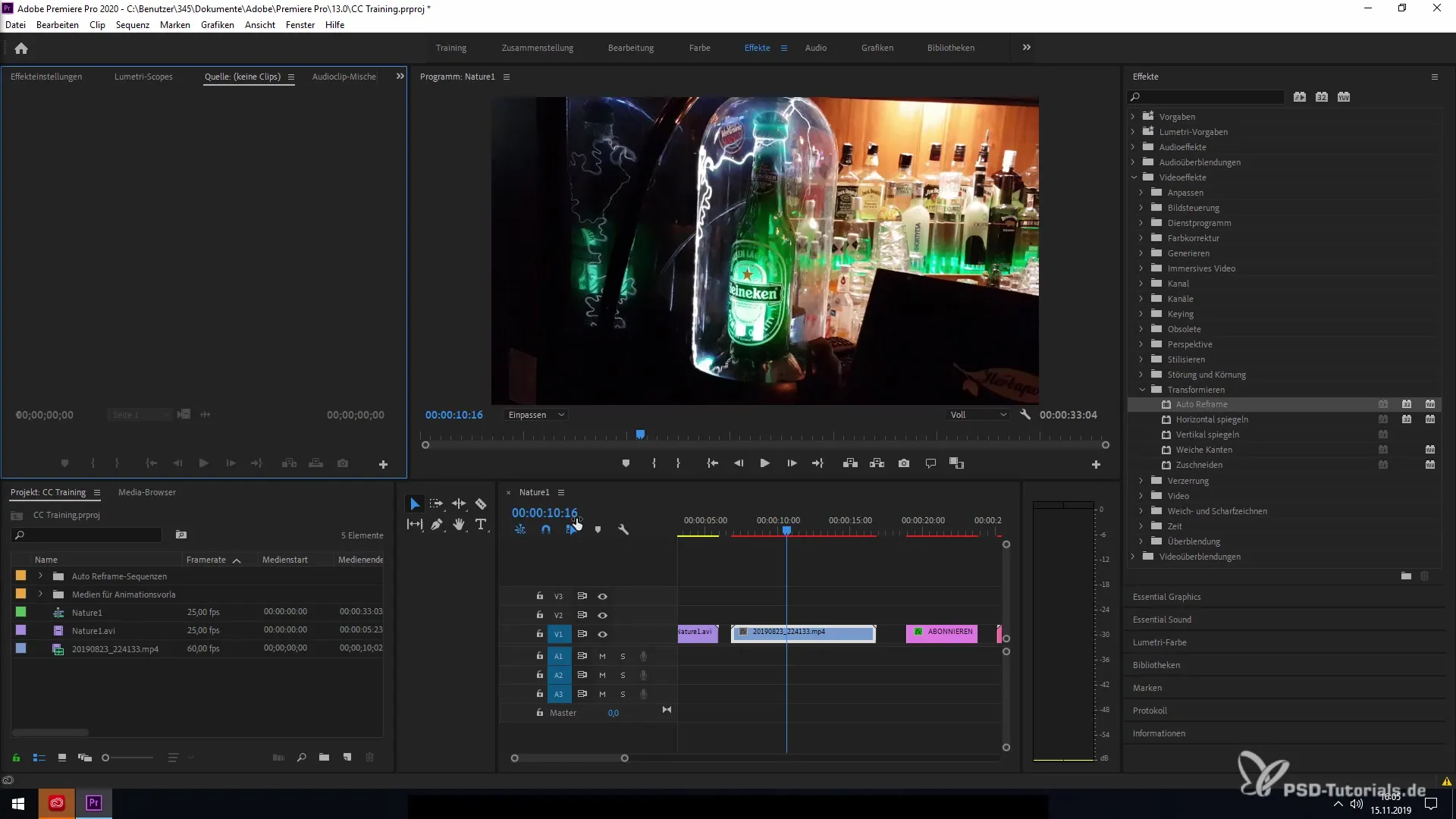
2. Efektler paneline erişim
Efektler panelinize gidin. Burada video efektleri altında "Auto Reframe" seçeneğini bulacaksınız. Bu, aracı klibinize uygulamak için ilk adım'dır.
3. Klipi seçme ve efektleri uygulama
Düzenlemek istediğiniz klibi seçin. Ardından, seçilen klibin en boy oranını değiştirme imkanı veren Auto Reframe işlevine tıklayın. Bu işlevin, 1080p gibi sabit bir en boy oranına sahip kompozisyonlarda çalışmadığını unutmayın.
4. Auto Reframe için format seçimi
Auto Reframe işlevini seçtikten sonra, istediğiniz bir en boy oranını belirlemelisiniz. Kare, dikey veya yaygın formatlar olan 16:9 ve 9:16 gibi çeşitli seçenekler arasından seçim yapabilirsiniz.
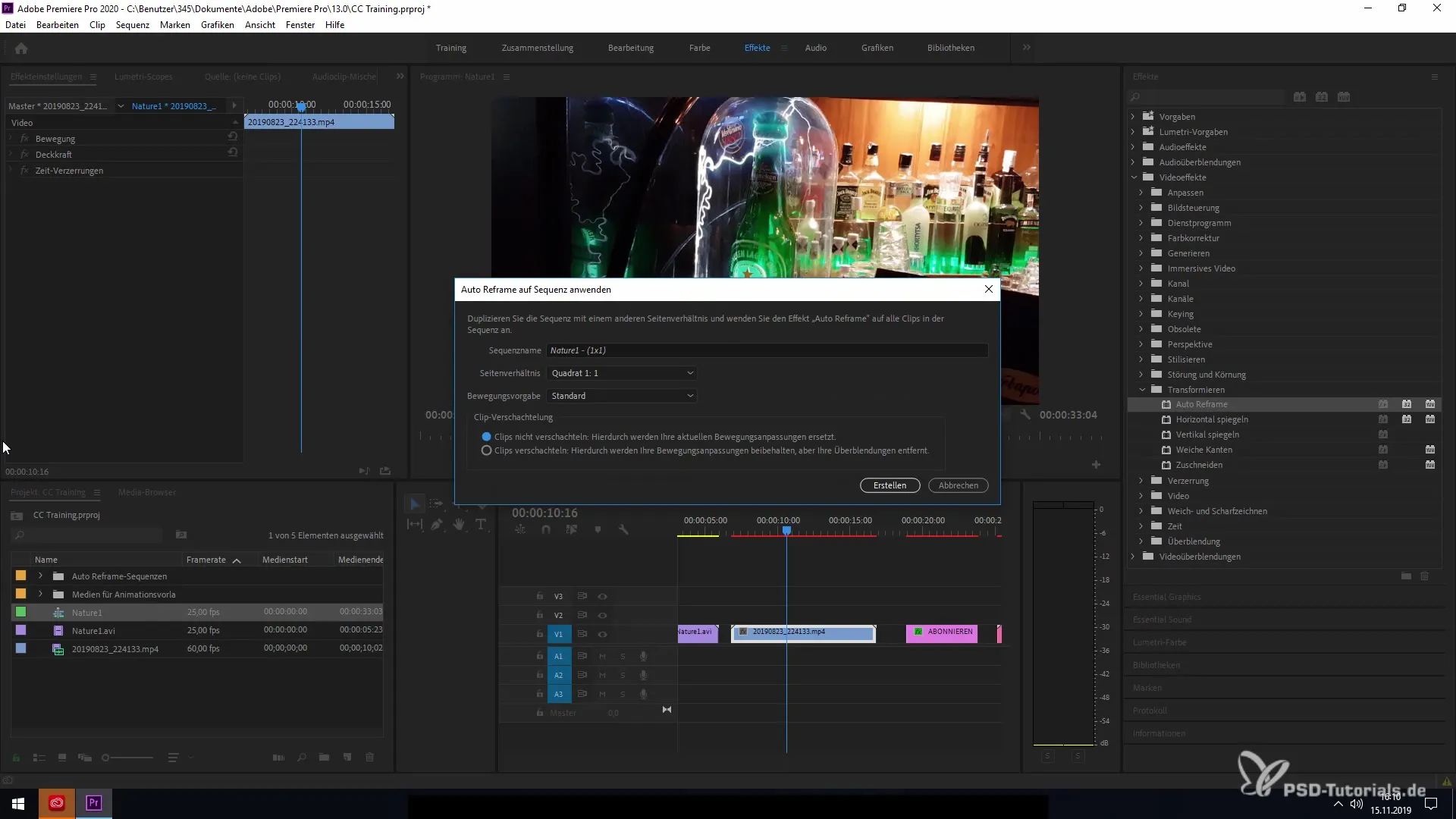
5. Sıralamayı adlandırma ve ayarları belirleme
Yeni sıralamaya tanıdık bir isim verin. İşlev, sıra adının otomatik olarak alınmasına olanak tanır. Artık klibin analizini etkileyecek istediğiniz hareket ayarını da seçebilirsiniz.
6. Hareket ayarlarını seçme
Yavaş, standart veya hızlı hareketler arasında seçim yapın. Bu seçenekler, kameranın istikrarı ve çekilen sahnelerin türüne bağlı olarak klip analizi için farklı modlar sunar.
7. Yeni sıralamanın oluşturulması
Auto Reframe işlemini başlatmak için "Oluştur" butonuna tıklayın. Program şu anda klibi analiz ediyor ve görüntüyü belirlediğiniz şekilde ayarlayacaktır. Yazılım, görüntüdeki merkezi nesneyi tanıyan ve yeni formatta yeniden çerçevelemek için ileri düzey algoritmalar kullanır.
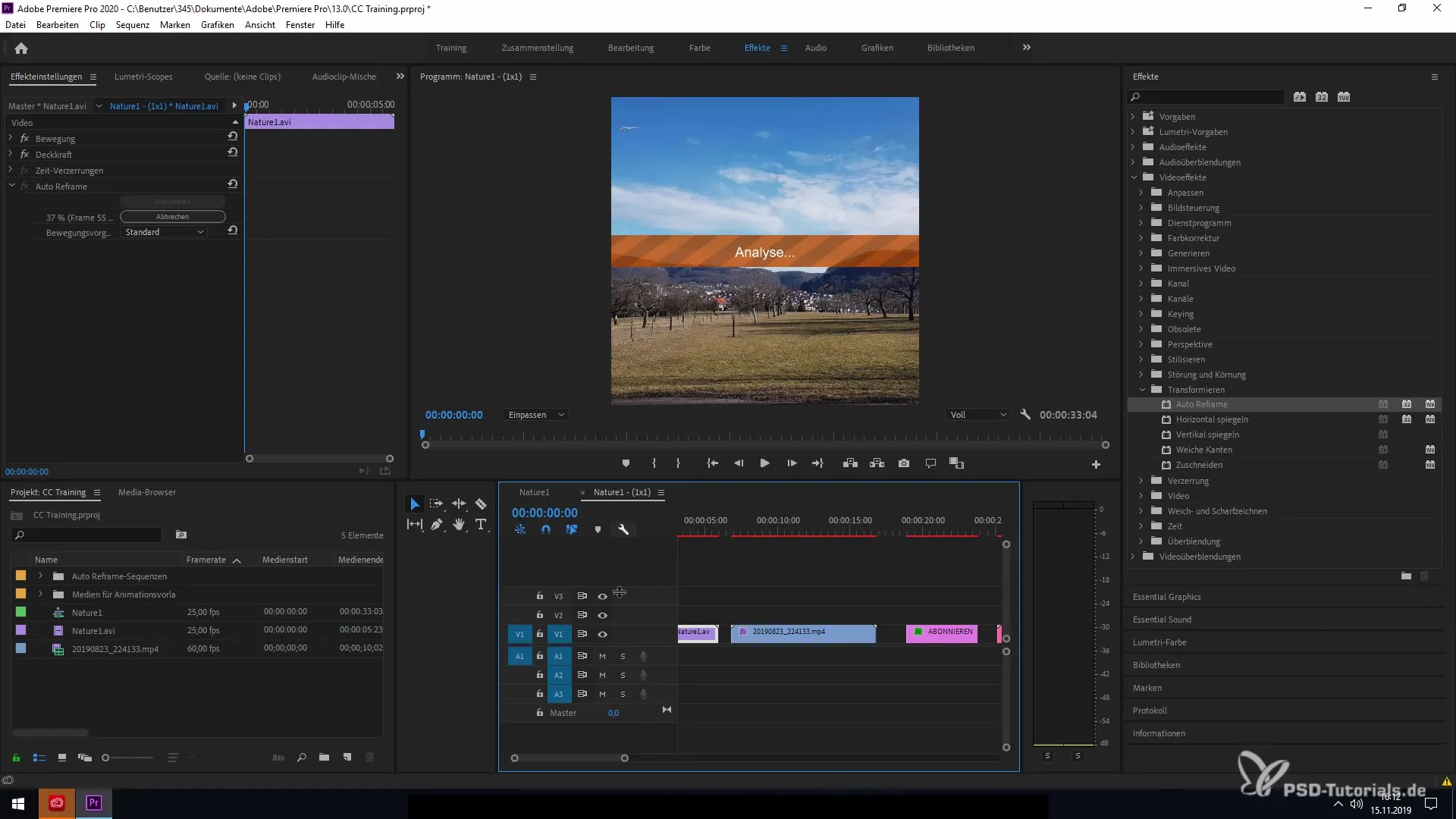
8. Sonucun kontrol edilmesi
Analiz tamamlandığında, merkezi nesnenin şimdi görüntünün ortasında konumlandığını göreceksiniz. Bu ayar, video içeriğinizi değerli içerikler kaybetmeden farklı platformlarda kullanmanızı kolaylaştırır.
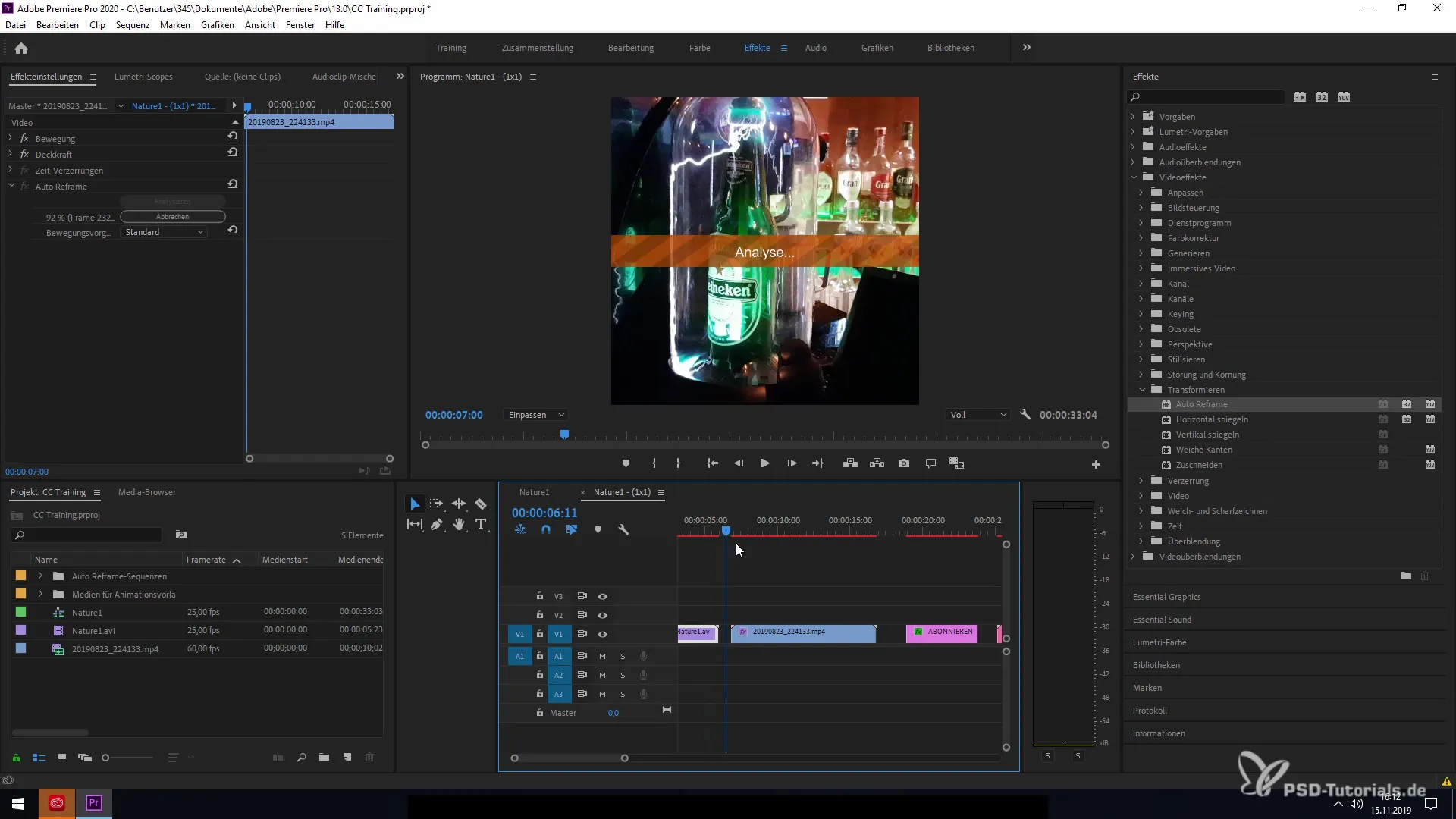
Özet - Premiere Pro CC 2020'de Auto Reframe işlevini hedefli kullanma
Adobe Premiere Pro CC 2020'deki Auto Reframe işlevi, videolarınızı farklı formatlara uyarlamayı devrim niteliğinde bir şekilde kolaylaştıran güçlü bir araçtır. Sadece birkaç adımla, kliplerinizi hızla optimize edebilir ve temel içerikleri her zaman görüntüde tutabilirsiniz.


